日本の文書を書く場合は、横書きで書くとは限りません。Word(ワード)では縦書きにも対応しています。
目次
縦書きにする設定方法
下図のように「レイアウト」タブをクリックしてください。その後、「文字列の方向」をクリックし、「縦書き」をクリックすれば縦書きで入力することが出来ます。
下の画像の通り、「あああああ」と入力してみると縦書きになっていることが確認できます。
アルファベットは横書きにする方法
日本語自体は縦書きに出来ますが、このままではアルファベットは向きが下図のようになってしまいます。これは読みにくいですね。
そんな時は、まず向きを変えたいアルファベット文字列を選択してください。
さらに下図のように「ホーム」タブをクリックし、「Aa」と書かれた部分をクリックしてください。最後に「全角(E)」をクリックすればアルファベットを横書きに出来ます。
下図の通り、向きを変えることが出来ました。
数字を横書きにする方法
数字は複数桁を同じ向きで横並びにしたいときもありますね。そんな時の設定もあります。
まず向きを変えたい文字列(下図では「12」)を選択し、「ホーム」タブをクリックして図のようにAの上に左右の矢印があるマークをクリックしてください。そして「縦中横(T)…」をクリックしてください。
新しく画面が出現しますので、下図のように「行の幅に合わせる」にチェックマークが入っていることを確認し、「プレビュー」の部分では想定している通りに表示されているかを確認してください。最後に、「OK」ボタンをクリックします。
12だけが横並びの横向きになりました。
以上がワードで縦書きに設定する方法でした。












コメント